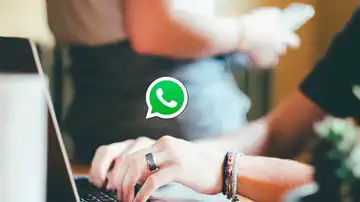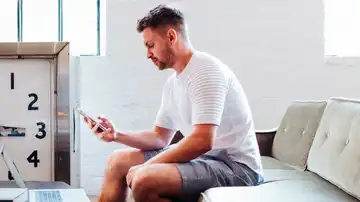CON ESTE SENCILLO TRUCO PODRAS MOVERTE POR EL VÍDEO RÁPIDAMENTE
Cómo moverse rápidamente por un vídeo de YouTube
La app de vídeo de Google cuenta con un ajuste que nos permite avanzar o retroceder de forma rápida sin tener que estar deslizando el dedo por la línea de tiempo.
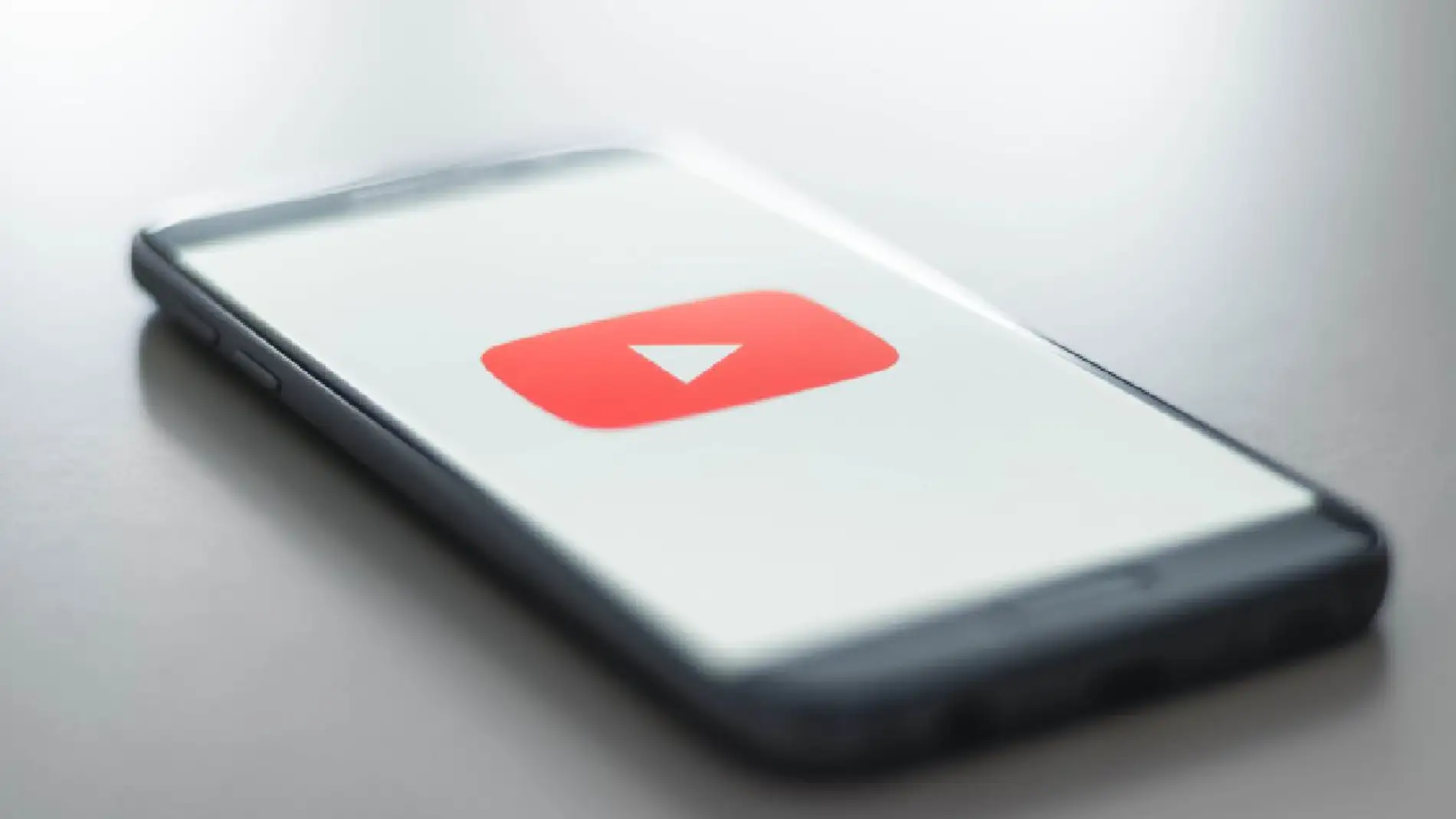
Publicidad
El acceso a Internet desde cualquier parte ha supuesto un cambio radical en nuestras vidas. Permite estar constantemente conectado, recibiendo mensajes, escuchando música y viendo cualquier contenido en streaming. Muchos de los vídeos que vemos son a través de YouTube. Con este truco podrás adelantar y retroceder la reproducción de un vídeo en 10 segundos.
Avanza y retrocede 10 segundos la reproducción
En la app de videos en streaming más popular podemos encontrar cualquier tipo de contenido visual. Ya sea por ocio, hobby o para realizar alguna reparación o entrenar en casa. No todo el metraje de los videos que encontramos en la app nos interesa, por lo que a veces es necesario pasar las partes del video que no queremos ver y queremos saltarnos. Por otro lado, si estamos viendo un tutorial tal vez necesitemos repetir varias veces alguna parte del video. Sea cual sea nuestra necesidad, podemos hacerlo con un sencillo truco que nos permite avanzar o retroceder la reproducción en intervalos de tiempo que podemos configurar a nuestro gusto. Te contamos cómo.
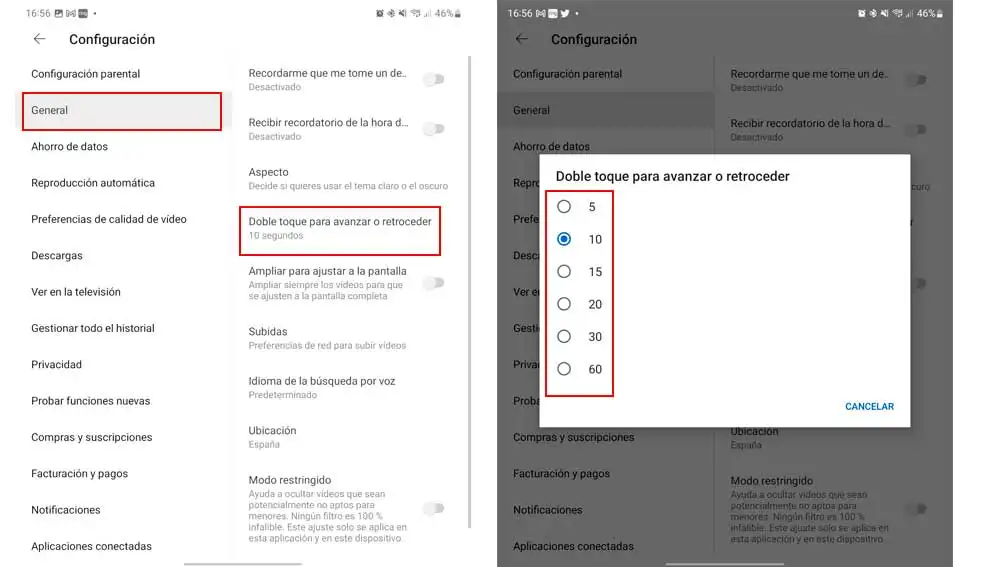
- Se trata de un ajuste que de forma predeterminada se encuentra activo y que permite el avance y retroceso en intervalos de 10 en 10 segundos. Se trata de un ajuste en la configuración que podemos encontrar accediendo desde la foto de perfil.
- En la esquina superior derecha de la ventana tenemos el icono de perfil, pulsando sobre este desplegamos todas las opciones disponibles.
- En esta ocasión seleccionamos “configuración”.
- Al hacerlo accedemos a un nuevo menú con un amplio listado de opciones, entre las que se encuentra “General”
- Dentro de este último apartado se encuentran más opciones entre las que encontramos “doble toque para avanzar o retroceder”
- De modo que nos movemos en la línea de tiempo del vídeo dando dos toques sobre la pantalla.
- Avanzamos el vídeo 10 segundos, dando dos toques rápido a la derecha de la pantalla.
- Por el contrario, si lo que pretendemos es rebobinar el vídeo 10 segundos, lo haremos del mismo modo, pero esta vez en la parte izquierda de la pantalla.
Podemos variar intervalos pulsando sobre esta opción de configuración y desplegando el listado. En él podemos elegir entre 5, 10, 15, 20, 30 o 60 segundos como máximo. Si activamos este último si encadenamos varios toques el incremento será de 60 segundo en 60 segundos, muy útil para saltar contenidos en vídeos muy largos.
De modo que si encadenamos muchos toques seguidos podremos avanzar o retroceder aumentando en cada toque 10 segundos adicionales. Si lo estamos haciendo correctamente podemos ver cómo aparecen los segundos avanzados brevemente en la pantalla. Un ajuste que solo funciona cuando estamos reproduciendo los contenidos a pantalla completa, si lo hacemos en cualquier otra vista al tocar sobre el vídeo, cambiaremos de video. De esta forma tocando la pantalla nos movemos en la línea de tiempo de la reproducción de una forma mucho más sencilla y precisa. La otra forma que tenemos de movernos en el tiempo es usar la línea de reproducción, pulsando y deslizando el dedo hasta llegar al punto exacto del vídeo en cuestión.
Publicidad